默认快捷键为 Shift + Alt + F(windows/linux)或 Shift + Option + F(macOS),用于格式化 css 代码;若无效,可能因未安装 Prettier 等格式化工具、文件语言模式识别错误、快捷键冲突或被修改;可通过命令面板打开键盘快捷方式设置,搜索 “format document” 并修改快捷键;推荐安装 Prettier 插件以提升格式化效果,支持通过 .prettierrc 文件自定义规则,确保工具就绪后即可实现一键美化。
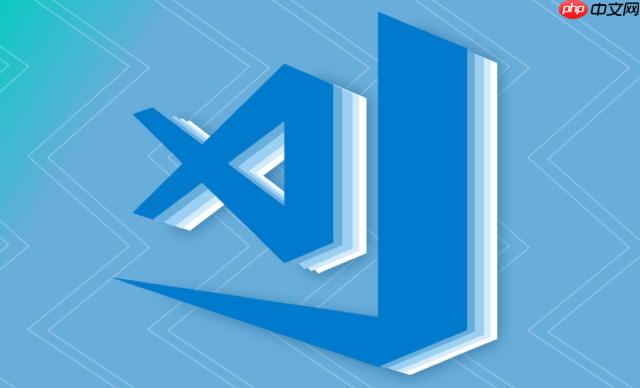
在 vscode 中,CSS 代码格式化的快捷键默认是 Shift + Alt + F(Windows / Linux)或 Shift + Option + F(macOS)。这个快捷键适用于当前打开的 CSS 文件,也可以用于 html 或 vue 等文件中的 style 标签内 CSS 代码的格式化。
为什么格式化快捷键可能无效?
如果按下快捷键后没有反应,可能是以下原因导致:
- 未安装合适的格式化工具:VSCode 默认使用内置的格式化器,但更推荐安装 Prettier 或 Beautify 插件以获得更好的 CSS 格式化效果。
- 语言模式识别错误:确保文件类型被正确识别为 “CSS”。右下角状态栏可查看当前语言模式,点击可切换。
- 快捷键冲突或被修改:用户自定义快捷键可能导致默认设置失效。
如何设置或修改 CSS 格式化快捷键?
你可以自定义 CSS 格式化的快捷键:
- 打开命令面板:Ctrl + Shift + P(macos: Cmd + Shift + P)
- 输入并选择 “Preferences: Open Keyboard Shortcuts”
- 搜索 “format document”
- 找到 “Format Document With…” 项,点击右侧图标进行修改
- 按下你想要的新组合键(如 Ctrl + K, F),保存即可
推荐搭配 Prettier 使用提升体验
为了获得更统一、美观的 CSS 格式化效果,建议安装 Prettier 插件:
立即学习“前端免费学习笔记(深入)”;
- 在扩展商店搜索 “Prettier – Code formatter” 并安装
- 安装后可通过右键菜单选择 “Format Document With…” 并设为默认
- Prettier 支持自动缩进、属性排序、换行等规则,可通过 .prettierrc 配置文件自定义
基本上就这些。只要确保格式化工具就绪,并使用正确的快捷键 Shift + Alt + F,CSS 代码就能快速变得整洁清晰。


